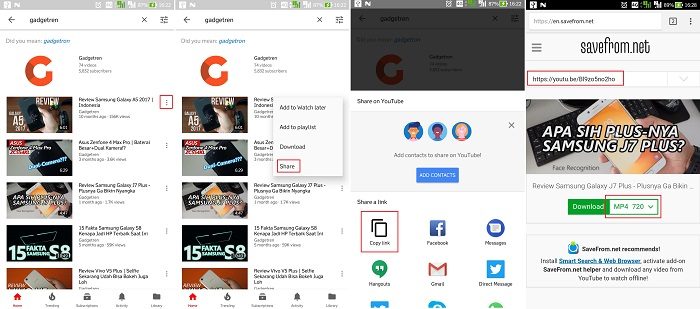Pembahasan terkait hal yang harus dilakukan oleh guru dan wali kelas di ARD Madrasah melengkapi artikel sebelumnya, 10 Hal yang Harus Dikerjakan Operator ARD Madrasah. Karena dalam mengerjakan Aplikasi Rapor Digital Madrasah ini, baik operator, guru, maupun wali kelas memiliki fungsi dan tugas masing-masing. Jangan sampai semua pekerjaan dilimpahkan kepada operator madrasah.
Sebagaimana diketahui, dalam ARD Madrasah terdapat dua jenis akun yaitu akun operator madrasah dan akun guru. Akun operator bertugas untuk menyiapkan kesemua data dasar terkait data madrasah, data guru, data siswa, data mata pelajaran dan muatan lokal, data ekstrakurikuler, dan data rombongan belajar.
Sedang akun guru dan wali kelas bertugas untuk melakukan entri penilaian, baik penilaian harian, penilaian akhir semester, ekstrakurikuler yang diikuti siswa, hingga perkembangan fisik, psikis, dan prestasi siswa.

Tugas yang harus dilaksanakan oleh guru dan wali kelas dalam mengerjakan Aplikasi Raport Digital Madrasah (ARD Madrasah) adalah sebagai berikut:
1. Yang Harus Dikerjakan Oleh Guru
Setelah dibuatkan akun oleh operator madrasah (saat pengisian data guru) dan dilakukan pengaturan tugas mengajar oleh operator, setiap guru dapat login ke aplikasi ARD Madrasah
dengan menggunakan akunnya masing-masing. Dalam akunnya tersebut, guru melakukan pengisian nilai hasil belajar siswa sesuai dengan mata pelajaran dan rombel yang diampunya.1.1 Login ke ARD MadrasahGuru dan wali kelas dapat login ke aplikasi ARD Madrasah dengan menggunakan akunnya masing-masing. Adapun untuk mengakses akun tersebut, gunakan:
- username : sesuai yang telah diisikan oleh operator saat entri data guru dalam kolom "NIP"
- password : sesuai yang diisikan oleh operator saat entri data guru di kolom "kata sandi"
Karena itu, silakan tanyakan kepada operator, username dan password yang telah dibuatkan.
1.2 Konfigurasi Bobot dan Isi KKM
Setelah berhasil login dan masuk ke ARD Madrasah akun guru, sila lakukan konfigurasi bobot dan KKM (Kriteria Ketuntasan Minimal) untuk setiap mata pelajaran per kelas sebagaimana yang diampukan kepada yang bersangkutan.
Cara melakukan konfigurasi bobot dan KKM adalah:
- Klik menu "Konfigurasi"
- Klik submenu "Bobot dan KKM"
- Pada layar bagian kanan, klik tombol "Ubah" di akhir mata pelajaran dan kelas yang tertera

- Terbuka halaman baru
- Isikan bobot penilaian pengetahuan untuk RPH (Rata-rata Penilaian Harian) dan PAS. Total keduanya harus 100. Bobot ini sesuai kesepakatan antara madrasah dengan guru. Contoh: Bobot RPH 60, Bobot PAS 40. Lihat poin 4 pada gambar.
- Isikan bobot penilaian keterampilan yang meliputi Praktik, Portofolio, dan Projek. Total ketiganya harus 100. Lihat poin 5 pada gambar
- Isikan KKM dengan rentang antara 0-100. Lihat poin 6 pada gambar
- Predikat akan terisi otomatis
- Klik "Simpan"

- Muncul jendela notifikasi "Data Berhasil diubah", klik "Tutup"
- Kembali ke halaman Bobot dan KKM dengan kemunculan nilai KKM yang telah diisikan tadi.
Ulangi proses dan langkah-langkah tadi sehingga semua pelajaran yang diampu (muncul dalam daftar) terisi dengan KKM.
Jika terdapat mata pelajaran yang belum tercantum dalam daftar tersebut, silakan hubungi operator madrasah agar ditambahkan. Setelah ditambahkan, mapel akan muncul dalam daftar tersebut
1.3 Input Nilai Harian
Yang harus dikerjakan oleh guru selanjutnya adalah mengisikan nilai harian untuk setiap siswa per mata pelajaran yang diampunya.
Untuk mengisi nilai harian, caranya adalah:
- Klik menu Input Nilai Harian (no. 1)
- Pada layar sebelah kanan, klik segitiga di ujung kanan kolom Mata Pelajaran hingga muncul daftar mata pelajaran yang diampu (no. 2)
- Klik salah satu mata pelajaran yang muncul (no. 3)
- Klik "Cari" (no. 4)

- Muncul daftar rombel yang diampu untuk mata pelajaran tersebut
- Klik tombol "Input Nilai" (no. 5)

- Muncul daftar siswa dalam satu rombel lengkap dengan kolom PH1, PH2, ..., PH10, dan RPH
- Isikan kolom nilai pada bagian PH sesuai nilai yang diraih siswa tersebut
- Jika terdapat nilai yang kurang dari KKM, silakan isi kolom remidi dengan nilai yang diperoleh
- Kolom RPH terisi otomatis
- Jumlah PH yang diisi sesuai kebutuhan
- Isikan untuk semua siswa

- Jika sudah klik tombol "simpan" yang ada di pojok kanan bawah
- Nilai ini dapat diisi seluruhnya baru disimpan atau dapat juga diisi sebagian lalu disimpan dan diedit lagi pada lain kesempatan.
- Setelah disimpan, muncul jendela pesan, klik "Tutup"
- Untuk mengisi nilai harian mapel atau rombel lainnya, klik menu "Input Nilai Harian"
- Ulangi langkah-langkah di atas
Pengisian nilai harian ini dapat dipantau oleh wali kelas masing-masing. Sehingga wali kelas dapat melihat siswa mana dan mapel apa yang nilainya belum dimasukkan. Untuk memastikan semua nilai sudah dimasukkan, silakan koordinasi dengan wali kelas.
Baca: Mengisi Tanggal Lahir Ayah Ibu Secara Otomatis di ARD Madrasah
1.4 Input Nilai PAS
Yang harus dilakukan oleh guru selanjutnya dalam mengerjakan ARD Madrasah adalah mengisi Nilai PAS (Penilaian Akhir Semester). Dalam menu ini, nilai PAS yang diisikan akan otomatis dihitung dengan nilai nilai RPH sehingga menghasilkan Nilai Akhir. Perhitungannya, sesuai dengan "Bobot Nilai" yang telah diisikan pada langkah (1.2) di atas.
Sehingga jika langkah (1.2) di atas (Konfigurasi Bobot dan KKM) belum dilakukan maka nilai tidak akan dapat dihitung secara otomatis menjadi nilai akhir.
Cara mengisikan Nilai PAS sehingga menjadi Nilai Akhir adalah sebagai berikut:
- Klik menu "Input Nilai Akhir"
- Pada layar sebelah kanan, klik segitiga di ujung kanan kolom Mata Pelajaran hingga muncul daftar mata pelajaran yang diampu
- Klik salah satu mata pelajaran yang muncul
- Klik "Cari"
- Muncul daftar rombel yang diampu untuk mata pelajaran tersebut
- Klik tombol "Input Nilai"

- Muncul daftar siswa dalam satu rombel lengkap nilai pengetahuan dan keterampilan
- Klik tombol "Input Nilai" di ujung kanan siswa yang akan dimasukkan nilainya
- Muncul daftar pengisian
- Isikan nilai PAS pada kolomnya (lihat no. 2), deskripsinya (no. 3), nilai praktik, portofolio, dan projek (no. 4), deskripsi keterampilan (no. 5)
- Nilai Akhir dan predikat akan terisi otomatis
- Jika Nilai Akhir dan predikat tidak muncul berarti Bobot dan KKM belum diisi, cek ulang langkah (1.2) di atas
- Jika Penilaian RPH belum muncul, berarti nilai harian belum diisi, cek lagi langkah (1.3) di atas
- Klik "Simpan" (no. 6)

- Setelah disimpan, muncul jendela pesan, klik "Tutup"
- Klik "Input Nilai" di belakang nama siswa lainnya dan ulangi langkah-langkah di atas hingga seluruh siswa di rombel tersebut terisi nilainya.
- Untuk mengisi nilai mapel dan rombel lain, klik menu "Input Nilai Akhir" dan ulangi langkah-langkah di atas.
Dalam menuliskan deskripsi nilai pengetahuan (KI-3) dan nilai keterampilan (KI-4) hendaknya memunculkan isi kompetensi dasar (KD) yang paling unggul dan yang paling kurang dikuasai dari siswa tersebut.Pengisian Nilai Akhir ini dapat dipantau oleh wali kelas masing-masing. Sehingga wali kelas dapat melihat siswa mana dan mapel apa yang nilainya belum dimasukkan. Untuk memastikan semua nilai sudah dimasukkan, silakan koordinasi dengan wali kelas2. Yang Harus Dikerjakan Oleh Wali KelasWali kelas adalah guru yang sekaligus mendapat tugas sebagai wali kelas atau guru kelas (bagi MI). Pada akun guru yang diangkat sebagai wali kelas dapat mengakses menu "Wali Kelas" yang berisikan rekap profil dan penilaian siswa dan cetak raport untuk siswa yang terdaftar di rombelnya.
Wali kelas yang mengajar, memiliki tugas-tugas sebagaimana diuraikan di atas.
Tugas tersebut masih ditambah dengan mengelola satu menu lagi yaitu menu "Wali Kelas" yang memiliki dua submenu, yakni "Siswa" dan "Rapor".
Sehingga hal yang harus dilakukan oleh wali kelas, selain yang tersebut di atas, akan bertambah dengan mengerjakan hal-hal sebagai berikut:
2.1 Cek Anggota Rombel
Wali kelas dapat mengecek apakah semua siswa di rombelnya sudah masuk dalam daftar. Caranya adalah dengan mengklik menu "Wali Kelas" >> submenu "Siswa". Akan tampil daftar siswa yang menjadi anggota rombel kelasnya.
Jika terdapat siswa yang belum masuk, atau salah rombel bahkan kelebihan siswa, wali kelas dapat menghubungi operator madrasah untuk memperbaiki anggota rombelnya (menambah atau menghapus).
2.2 Cek Data Siswa
Selanjutnya, wali kelas juga harus mengecek kelengkapan dan validitas data siswanya. Ini karena data siswa nantinya akan tercetak dalam rapor di halaman "Identitas Peserta Didik".
Untuk mengecek data siswa, caranya adalah:
- Klik menu "Wali Kelas"
- Klik submenu "Siswa"
- Muncul daftar siswa
- Klik tombol "Profil Siswa" di kanan setiap siswa
- Muncul data siswa. Periksa datanya dan jika ada kesalahan atau data yang belum terisi, wali kelas dapat memperbaiki.
- Khusus untuk NISN tidak dapat diperbaiki
- Jika ada NISN siswa yang salah, wali kelas hendaknya menghubungi operator madrasah untuk menghapus siswa tersebut dan menggantinya dengan menambahkan siswa baru.
Edit data siswa, selain dilakukan oleh wali kelas dapat juga dilakukan oleh operator madrasah.
2.3 Pantau Guru yang Mengisi Nilai
Yang harus dilakukan wali kelas lagi adalah memantau nilai-nilai siswa yang telah dimasukkan oleh guru mata pelajaran. Hasil entri Nilai Harian dan Nilai Akhir akan langsung terlihat sehingga jika ada yang terlewat, wali kelas dapat menghubungi guru yang bersangkutan untuk melengkapinya.
Untuk memantau nilai yang telah diisikan caranya adalah:
- Klik menu "Wali Kelas"
- Klik submenu "Siswa"
- Muncul daftar siswa
- Klik tombol "Lihat Nilai" di kanan setiap siswa
- Muncul rekap nilai semua mata pelajaran yang diperoleh siswa tersebut
- Jika terdapat mata pelajaran yang belum muncul, berarti guru belum menginput nilai. Silakan hubungi guru mata pelajaran untuk segera mengisinya
2.4 Input Nilai Spiritual dan Sosial
Wali kelas juga berkewajiban untuk mengisikan penilaian sikap spiritual (KI-1) dan sikap sosial (KI-2) untuk setiap siswa di kelasnya.
Untuk mengisi KI-1 dan KI-2, caranya adalah:
- Klik menu "Wali Kelas"
- Klik submenu "Siswa"
- Muncul daftar siswa
- Klik tombol "Input Catatan" di kanan setiap siswa
- Muncul rekap nilai semua mata pelajaran yang diperoleh siswa tersebut
- Isikan kolom "Sikap Spiritual - Predikat" dan "Sikap Sosial - Predikat" dengan pilihan yang ada (Sangat Baik, Baik, Cukup, atau Kurang)
- Tuliskan deskripsi sikap spitual dan deskripsi sikap sosial
- Klik simpan atau lanjutkan dulu dengan input penilaian lainnya
Penulisan deskripsi hendaknya memunculkan sikap-sikap yang terbaik dan yang paling kurang.
2.5 Input Nilai Ekstrakurikuler
Nilai kegiatan ekstrakurikuler dari pembina ekstrakurikuler dimasukkan oleh wali kelas. Pengisiannya satu lokasi dengan penilaian sikap (KI-1 dan KI-2). Jadi setelah mengisi nilai sikap dapat dilanjut dengan mengisi nilai ekstrakurikuler.
Jika tidak ada ekstrakurikuler yang diikuti, biarkan kosong
2.6 Input Prestasi Siswa
Pengisian prestasi siswa masih di halaman yang sama dengan penilaian sikap dan ekstrakurikuler. Jika tidak memiliki, biarkan kosong.
2.7 Input Rekap Absensi Siswa
Pengisian rekap absensi siswa selama satu semester masih di halaman yang sama dengan ketiga pengisian sebelumnya.
2.8 Input Catatan Wali Kelas
Catatan Wali Kelas bisa berupa ringkasan atas rapor siswa, pesan-pesan terhadap siswa terkait dengan hasil penilaian yang diraih secara umum. Tempat pengisiannya satu menu dengan penilaian sikap, ekstrakurikuler, dan prestasi siswa.
Setelah terisi klik "Simpan"
2.9 Cetak Rapor
Setelah semua poin di atas terselesaikan, tugas yang harus dilakukan oleh wali kelas adalah mencetak rapor siswa.
Untuk mencetaknya, caranya adalah:
- Klik menu "Wali Kelas"
- Klik submenu "Rapor"
- Muncul daftar siswa
- Klik tombol "Cetak" di kanan setiap siswa
- Muncul preview rapor siswa mulai halaman sampul, data madrasah, identitas siswa, capaian hasil belajar untuk sikap (KI-1 dan KI-2), nilai dan predikat pengetahuan dan keterampilan yang dicapai, deskripsi predikat pengetahuan dan keterampilan, hingga data ekstrakurikuler, prestasi, ketidakhadiran, catatan wali kelas, serta tanda tangan wali kelas dan kepala madrasah.
- Lakukan pencetakan untuk seluruh siswa
Sebelum mencetak rapor, wali kelas dapat juga melakukan pengecekan terlebih dahulu.
Yang harus diperhatikan dalam menu cetak rapor adalah, nama-nama yang muncul adalah siswa yang telah dinilai KI-1 dan KI-2 (sikap spiritual dan sosial). Jika belum dinilai, maka nama siswa tidak muncul dan tidak dapat dipreview atau dicetak.
Itulah berbagai hal yang harus dilakukan oleh guru di ARD Madrasah, baik guru mata pelajaran maupun guru yang menjabat sebagai wali kelas. Jika masih terdapat kendala dalam melakukan pengisian ARD Madrasah silakan berkordinasi dengan operator madrasah.